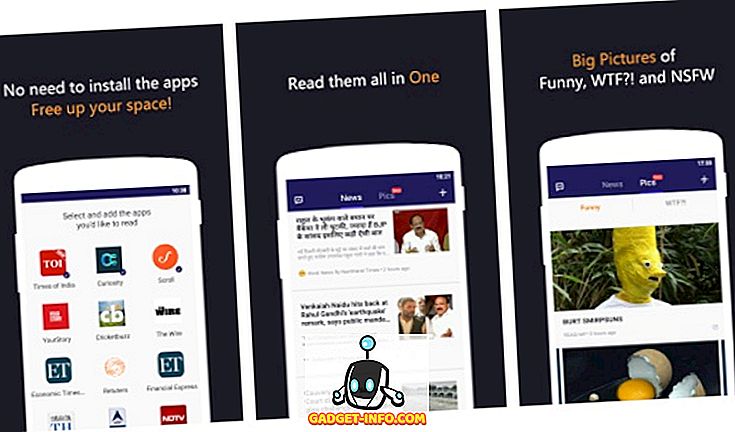Ứng dụng web dành cho thiết bị di động của Instagram gần đây đã được công ty ra mắt, cho phép bạn chia sẻ ảnh với bạn bè trực tiếp từ trình duyệt di động. Đúng vậy, bạn không còn cần ứng dụng Instagram trên điện thoại thông minh của mình chỉ để chia sẻ một số hình ảnh. Vâng, đó là tin tốt, nhưng chúng tôi thậm chí còn có tin tốt hơn. Điều gì sẽ xảy ra nếu chúng tôi nói rằng bạn có thể tải ảnh trực tiếp từ máy tính của mình mà không cần bất kỳ điện thoại thông minh nào? Chúng tôi chắc chắn rằng bạn đã rất hào hứng và đó chính xác là những gì chúng tôi sẽ giúp bạn giải quyết. Ứng dụng web hiện chỉ khả dụng cho các trình duyệt di động, nhưng có một cách giải quyết để cài đặt và chạy trên máy tính của bạn. Vì vậy, không cần phải quảng cáo thêm, hãy xem h ow bạn có thể tải ảnh lên Instagram trực tiếp từ PC:
Tải lên Instagram bằng Google Chrome
Phương pháp mà chúng tôi sẽ thử ở đây, về cơ bản là lừa trình duyệt của bạn mở giao diện ứng dụng web di động mới của Instagram trong vài giây. Chỉ cần làm theo các bước dưới đây để thực hiện việc này trên trình duyệt web phổ biến nhất thế giới, Google Chrome:
- Khi bạn đã mở Chrome, hãy nhấp vào nút menu ba chấm ở góc trên bên phải của trình duyệt của bạn và sau đó nhấp vào trên Cửa sổ ẩn danh mới của Nhật Bản để mở nó. Mặc dù bước này không cần thiết, nhưng chúng tôi khuyên bạn nên sử dụng cửa sổ ẩn danh để đảm bảo an toàn hoàn toàn cho tài khoản Instagram của mình.

- Bây giờ, nhấp vào nút menu ba chấm một lần nữa và đi đến Công cụ khác -> Công cụ dành cho nhà phát triển .

- Khi bạn đã hoàn tất, hãy truy cập trang web của Instagram và chỉ cần đăng nhập vào tài khoản Instagram của bạn . Chà, không có gì ngạc nhiên ở đây vì bạn sẽ chỉ xem trang web máy tính để bàn cơ bản mà không có khả năng tải lên. Bây giờ, hãy nhấp vào biểu tượng máy tính bảng kiêm điện thoại bên cạnh và cuối cùng bạn sẽ có thể trải nghiệm ứng dụng web di động đầy đủ và tải lên tất cả các hình ảnh yêu thích của bạn từ máy tính của bạn mà không cần điện thoại thông minh.

Tải lên Instagram bằng Safari
Người dùng Mac, chúng tôi chưa quên bạn. Bạn cũng có thể tận hưởng những lợi ích này bằng cách làm theo các bước dưới đây:
- Bật trình duyệt Safari của bạn và truy cập Safari -> Tùy chọn . Một cửa sổ mới sẽ bật lên trên màn hình.

- Đi tới tab của Advanced Advanced và nếu bạn kiểm tra ở dưới cùng của cửa sổ bây giờ, bạn sẽ thấy một tùy chọn cho menu Show Show Develop trong thanh menu . Hãy chắc chắn để kiểm tra tùy chọn đó.

- Tương tự như chế độ Ẩn danh trên Chrome, chúng tôi khuyên bạn nên mở Cửa sổ riêng trên Safari, trước khi bạn tiến hành bước tiếp theo. Bạn chỉ có thể thực hiện việc này bằng cách đi tới Tệp -> Cửa sổ riêng mới .

- Bây giờ, hãy truy cập trang web của Instagram và đăng nhập vào tài khoản Instagram của bạn. Khi bạn đã hoàn tất, hãy đi tới Phát triển -> Tác nhân người dùng và nhấp vào trên Safari Safari - iOS 10 - iPhone .

- Đó là khá nhiều, vì cuối cùng bạn sẽ thấy một tùy chọn tải ảnh lên tài khoản Instagram của mình từ máy Mac.
XEM CSONG: 12 thủ thuật tuyệt vời trên Instagram bạn nên biết
Tải ảnh lên Instagram mà không cần điện thoại thông minh
Chúng tôi khá chắc chắn rằng tất cả các bạn đều thích cách giải quyết này. Các nhiếp ảnh gia đặc biệt có thể thích điều này, bởi vì thật rắc rối khi chuyển ảnh sang điện thoại thông minh của bạn từ máy tính của bạn, chỉ để chúng được tải lên Instagram. Cách giải quyết này chắc chắn sẽ tiết kiệm thời gian quý báu của bạn. Vì vậy, bạn đã sẵn sàng để tự mình thử mẹo này hay bạn vẫn đang chờ ứng dụng web của Instagram được cung cấp cho máy tính để bàn? Hãy cho chúng tôi biết suy nghĩ của bạn bằng cách bỏ một vài từ trong phần bình luận xuống bên dưới.